“결제 비밀번호 6자리를 입력해주세요.”
타임세일 마감 1분 전, 손에 땀을 쥐고 쿠팡/네이버페이 결제 버튼을 눌렀습니다. 늘 쓰던 비밀번호 6자리를 정확히 입력하고 엔터! 그런데 화면에 뜨는 건…
“결제 비밀번호가 일치하지 않습니다. (1/5)”
‘어? 잘못 눌렀나?’ 다시 집중해서 또박또박 눌러봐도 결과는 똑같았습니다. 분명히 맞는 비밀번호인데, 기계는 계속 아니라고 우기니 미치고 팔짝 뛸 노릇이었죠. 결국 5번의 기회를 모두 날리고 제 눈앞에서 상품은 ‘품절’로 바뀌었습니다. 아마 저처럼 분노와 황당함에 핸드폰을 던질 뻔한 분, 분명히 계실 겁니다.
“내 머리가 이상한가? 치매인가?” 싶어서 비밀번호 재설정까지 해봤지만, 마치 고장이 아닌데도 고장으로 오해하는 것처럼 어이없게도 똑같은 오류가 반복되기도 하죠.
자, 이제부터 그 답답함의 원인을 속 시원하게 알려드릴게요. 범인은 여러분의 기억력이 아닙니다. 비밀번호를 바꾸는 건 거의 아무런 의미가 없어요. 진짜 원인은 아주 의외의 곳에 숨어있었거든요.
바쁘시죠? 3줄 요약만 보고 가세요!
- 결제 비밀번호가 맞는데도 틀렸다고 나온다면, 대부분은 진짜 ‘비밀번호’ 문제가 아닙니다.
- 대부분 내 스마트폰의 ‘시간 설정’이 꼬였거나, 앱에 ‘데이터 찌꺼기’가 쌓여서 생기는 문제입니다.
- 그러니 비밀번호 재설정부터 하지 마시고, 지금부터 알려드리는 3가지만 먼저 체크해보세요. 1분이면 끝납니다.
“내 머리를 의심했잖아요!” 범인은 비밀번호가 아니었습니다
저도 처음엔 제 기억력을 의심했어요. 메모장에 적어둔 비밀번호를 복사해서 붙여넣기까지 해봤다니까요? 그런데도 틀렸다고 나오니 정말 환장하겠더라고요. 이쯤 되면 “쿠팡이랑 네이버 서버가 이상한가?” 하고 남 탓을 하게 되죠.
하지만 진짜 범인은 바로 내 ‘스마트폰’ 안에 있었습니다.
이 상황을 쉽게 비유해 볼게요. 여러분의 ‘결제 비밀번호’는 완벽한 ‘집 열쇠’입니다. 그런데 ‘스마트폰 앱’은 그 열쇠를 확인하는 ‘현관문 디지털 도어락’이죠. 열쇠가 멀쩡해도, 도어락 센서에 먼지가 끼거나 배터리가 없으면 문이 안 열리는 것과 똑같습니다. 즉, 우리는 열쇠(비밀번호)만 계속 바꿔보며 헛고생을 하고 있었던 겁니다. 청소할 대상은 도어락(스마트폰 앱)이었는데 말이죠.
처음에는 너무 황당해서 제 스마트폰이 해킹당한 건 아닌지, 아니면 쿠팡이나 네이버페이 시스템 자체에 문제가 생긴 건 아닌지 의심하기도 했습니다. 하지만 여러 차례 테스트하고 관련 정보를 찾아본 결과, 대부분의 문제는 제 스마트폰의 아주 사소한 설정 때문이라는 것을 알게 되었죠. 마치 새 차의 시동이 안 걸린다고 엔진만 계속 뜯어보는 것이 아니라, 간단히 연료가 없는지 확인하는 것과 비슷한 상황이었습니다.
비밀번호 재설정 전에 ‘이것’부터! 1분 해결 체크리스트
자, 이제 헛고생은 그만하고 고장 난 도어락 센서를 1분 만에 고쳐봅시다. 아래 3단계는 제가 온갖 커뮤니티를 뒤지고 직접 테스트해서 효과가 가장 확실했던 순서입니다.
1단계: ‘시간’ 동기화하기 (가장 유력한 용의자)
이게 진짜 뜬금없다고 생각하실 수 있는데, 결제 비밀번호 오류 문제의 80%는 여기서 해결됩니다. 결제 시스템은 보안을 위해 서버와 우리 스마트폰이 시간을 정확하게 주고받는 게 엄청나게 중요해요.
만약 내 폰 시간이 표준 시간과 단 1분이라도 어긋나 있으면, 서버는 “어? 얘 뭔가 이상한데? 해킹 시도 아냐?”라고 의심해서 결제를 막아버립니다.

- 아이폰: [설정] > [일반] > [날짜 및 시간] > ‘자동으로 설정’ 켜기
- 안드로이드(갤럭시): [설정] > [일반] > [날짜 및 시간] > ‘자동으로 날짜 및 시간’ 켜기
이 스위치가 꺼져 있다면, 당장 켜보세요. 그리고 다시 결제해보세요. 거짓말처럼 해결되는 경우가 정말 많습니다.
2단계: 앱 ‘뇌청소’ 시키기 (캐시 삭제)
스마트폰 앱도 사람처럼 오래 쓰다 보면 머릿속에 잡다한 정보(데이터 찌꺼기)가 쌓여서 뇌가 꼬이는 경우가 생기는데, 이는 배터리 소모와 같은 다른 문제로도 이어질 수 있습니다. 이 찌꺼기들이 정상적인 비밀번호 인식을 방해하는 거죠. 이럴 땐 앱의 뇌를 깔끔하게 청소해줘야 합니다.
- 안드로이드(갤럭시): [설정] > [애플리케이션] > ‘쿠팡’ 또는 ‘네이버’ 앱 선택 > [저장공간] > 오른쪽 아래 ‘캐시 삭제’ 버튼 누르기
- 아이폰: 아쉽게도 아이폰은 캐시만 따로 삭제하는 기능이 없어요. 가장 확실한 방법은 앱을 삭제한 뒤, 앱스토어에서 다시 설치하는 겁니다. (데이터가 날아가는 건 아니니 걱정 마세요!)
3단계: 앱 최신 버전으로 업데이트하기
“나만 이런가?” 싶을 땐, 앱 자체의 버그일 가능성도 있습니다. 특히 최근에 업데이트를 한 적이 없다면요. 2025년 최신 보안 위협에 대응하고 시스템 안정성을 유지하기 위해 앱 업데이트는 필수적입니다.
개발자들이 이미 문제를 파악하고 해결 버전을 내놨을 수 있으니, 지금 바로 구글 플레이스토어나 애플 앱스토어로 달려가 업데이트 버튼이 활성화되어 있다면 즉시 업데이트하여 최신 보안 패치와 기능 개선 사항을 적용하세요.
위 방법이 다 안 통할 때만 시도하세요
여기서부터는 조금 귀찮아지기 시작합니다. 웬만한 문제는 위의 3단계 안에서 거의 다 해결될 거예요. 하지만 정말 운이 없는 1%의 경우라면 아래 방법들을 시도해 보세요.
- 결제수단(카드) 삭제 후 재등록: 앱에 등록된 카드를 지웠다가 다시 등록하면 인증 정보가 초기화되면서 문제가 해결되기도 합니다.
- 스마트폰 껐다 켜기: IT 기기 문제의 영원한 진리죠. 앱을 완전히 삭제한 뒤, 스마트폰을 재부팅하고, 그 다음에 앱을 다시 설치해보세요.
- (진짜 최후의 수단) 결제 비밀번호 재설정: 이 모든 걸 다 해봤는데도 안된다? 그때가 바로 우리가 맨 처음 시도했던 ‘비밀번호 재설정’을 할 타이밍입니다.
혹시 더 궁금한 분들을 위한 TMI!
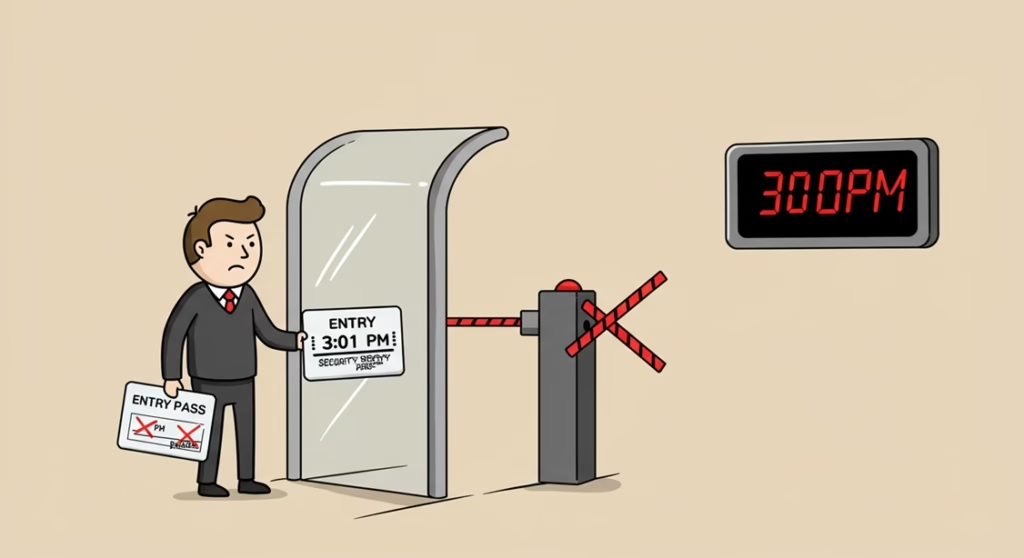
- 왜 스마트폰 시간이 안 맞으면 결제가 안되는 건가요?
- 우리가 결제를 시도하면, 스마트폰은 서버에 “나 지금 결제할게!”라는 ‘일회용 출입증’을 받아서 보내요. 이 출입증에는 유효 시간이 찍혀있죠. 그런데 내 폰 시간이 서버 시간과 다르면, 서버는 “어? 이 출입증 시간, 위조된 거 아냐?” 하고 문을 안 열어주는 겁니다. 이 모든 게 해킹을 막기 위한 보안 장치 때문이에요.
- ‘캐시 삭제’랑 ‘데이터 삭제’는 다른 건가요?
- 네, 완전히 다릅니다! ‘캐시 삭제’는 단순한 찌꺼기 청소라 로그인 정보가 유지돼요. 하지만 ‘데이터 삭제’는 앱을 처음 깔았던 상태로 만들어버려서, 로그인부터 모든 설정을 다 다시 해야 합니다. 절대 ‘데이터 삭제’를 먼저 누르지 마세요!
그래서 결론은 뭐냐면요
“IT 기기 문제의 90%는 껐다 켜면 해결된다”는 말이 있죠. 간편결제 비밀번호 오류 역시 비슷한 맥락입니다. 문제가 생겼을 때 무작정 비밀번호나 내 기억력부터 탓하지 마세요. 범인은 의외로 사소한 ‘스마트폰 설정’일 경우가 훨씬 많습니다. IT 기기 문제의 90%는 껐다 켜면 해결된다는 말이 있죠. 간편결제 비밀번호 오류 역시 비슷한 맥락입니다.

이제부터는 “비밀번호가 틀렸습니다”라는 메시지가 떠도 당황하지 말고, 오늘 소개해드린 ‘1분 해결 체크리스트’부터 차근차근 시도해보세요. 답답했던 5분 간의 내 혈투와 노력이 허무할 만큼 간단하게 해결될 수 있습니다. 만약 문제가 지속된다면, 각 서비스의 공식 고객센터(예: 네이버페이 고객센터 또는 쿠팡 고객센터)를 통해 보다 전문적인 지원을 받는 것을 권장합니다.
함께 보면 좋은 글
결제 앱 외에 스마트폰 사용 중 겪을 수 있는 다른 문제 해결법도 확인해 보세요.
- 고장났나? 스마트폰 PC 느려짐, 90%는 이걸로 해결됩니다!
- 카톡 전송 실패, 나만 안되는 건지 10초 만에 확인하는 법과 해결 5단계
- 악! 스미싱 문자 링크 눌렀다! 초기화 없이 스마트폰 지키는 골든타임 사수법
- 등록된 전화번호가 여러 개? 트위터(X) 계정 잠겼을 때 제가 직접 해결한 방법
FAQ
위 내용을 보셔도 궁금한게 많은신 분들을 위해 준비했습니다!
비밀번호 5회 오류로 계정이 잠겼는데, 이건 어떻게 풀어요?
이건 어쩔 수 없이 공식 절차를 따라야 합니다. 보통 10분~30분 정도 기다리면 자동으로 풀리거나, ‘비밀번호 찾기’를 통해 본인인증을 하면 즉시 풀 수 있습니다. 오늘 알려드린 방법들은 계정이 잠기기 전에 시도하는 게 가장 좋습니다.
PC에서는 결제가 잘 되는데 유독 모바일 앱에서만 이래요.
바로 그게 범인이 ‘비밀번호’가 아니라 ‘모바일 앱(스마트폰)’이라는 가장 강력한 증거입니다. 오늘 알려드린 스마트폰 시간 설정, 앱 캐시 삭제 방법을 시도하시면 99% 해결됩니다.
생체인증(지문/얼굴)은 되는데, 가끔 비번 입력하라고 할 때만 안돼요.
2025년 들어 생체인증 시스템 충돌 현상이나, 안드로이드 OS 버전 업데이트 후 일부 기기에서 지문 인증이 결제 불가 상태로 이어지는 사례가 보고되고 있습니다. 이것 역시 앱의 인증 정보가 꼬였거나 시스템 환경과의 일시적인 충돌일 가능성이 큽니다. 앱 설정에서 생체인증 사용을 껐다가 다시 켜보세요. 그래도 안되면 캐시 삭제가 가장 확실한 방법이며, 최신 OS 버전을 사용하는 경우 해당 앱의 권한 설정(전화, 위치, NFC 사용 등)을 다시 확인하는 것도 도움이 될 수 있습니다.


